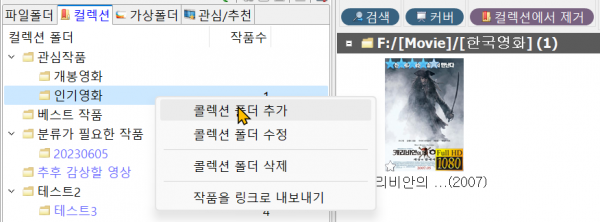컬렉션 폴더 관리에 대한 설명
작성자 정보
- AMRCP 작성
- 작성일
본문
[활용 Tip]
- 사용자의 목적에 따라 영상들을 폴더가 아닌 컬렉션기능으로 관리를 해주시면 됩니다.
- 파일 형태로 보기를 원하시면 컬렉션 폴더를 선택하여
파일 심볼릭 링크의 형태로 내보내기 기능을 이용하시면 됩니다.
-----------------------------------------------------------------------
컬렉션 폴더는 파일폴더의 옆탭인 컬렉션에서 관리할수 있습니다.
* MyTag는 사용하지 않는걸 추천드립니다. (컬렉션 폴더 기능으로 대체 가능)
- 추후 MyTag 기능은 삭제할 예정
오른쪽 팝업 메뉴를 통해 할수 있는 기능
1) 생성 : 원하는 대로 편하게 이름을 부여하면 됩니다. (언제든 수정 가능)
2) 수정 : 드래그앤 드롭으로 이동 시키거나, 이름을 변경할수 있습니다.
- 최상위 그룹으로 변경하고자 할경우, 최상위 그룹으로 지정 체크를 선택하면 가능 (수정 화면에서)
3) 삭제 : 생성한 그룹을 삭제합니다.
4) 작품을 링크로 내보내기 : 폴더를 선택후 해당 기능을 수행하면, 담겨있는 모든 작품들이 바로가기 링크로 생성됩니다.
- 폴더에서 미디어 감상을 위해, 불필요하게 물리적 폴더의 파일을 이동하여 분류를 할 필요가 없음
컬렉션 폴더에 지정된 대로 물리적 파일의 링크를 생성하여 쉽고 간편하게 원하는 형태로 관리 가능
* 갤러리 화면에서 담기 버튼을 클릭하였을 경우
최 말단의 컬렉션 폴더만 리스트 됩니다.
(상위 그룹은 리스트 되지 않음)
A. 컬렉션 폴더의 이름은 제약이 없습니다.
- 임시로 설명을 달아서 길게 하실수도 있고 또는 특수 문자를 사용하든 원하는 대로 부여하시면 됩니다.
- 단 추후 내보내기 기능을 할때 폴더 이름으로 적용되는 부분이므로,
폴더 이름 규칙에 위배되지 않는 문자를 사용해주세요.
B. 컬렉션 폴더는 자유롭게 그룹을 지정하고 그룹간에 이동을 하실수 있습니다.
- 주의를 요하여 생성할 필요가 없습니다.
- 언제든 간단하게 수정가능하니, 자유롭게 생성하여 추후 이름을 변경하셔서 정리하실수 있습니다.
이상 간단하게 관련 사항을 안내하니 이용에 참고하시기 바랍니다.
관련자료
-
이전
-
다음
sjinet님의 댓글
- sjinet
- 작성일